Page 1
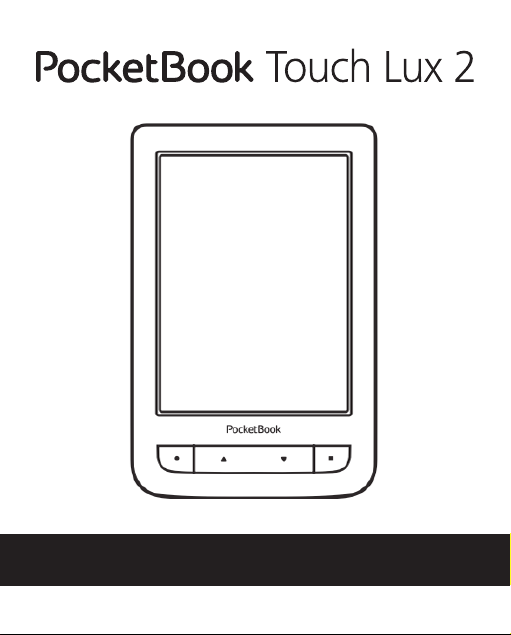
Uživatelská příručka
Page 2
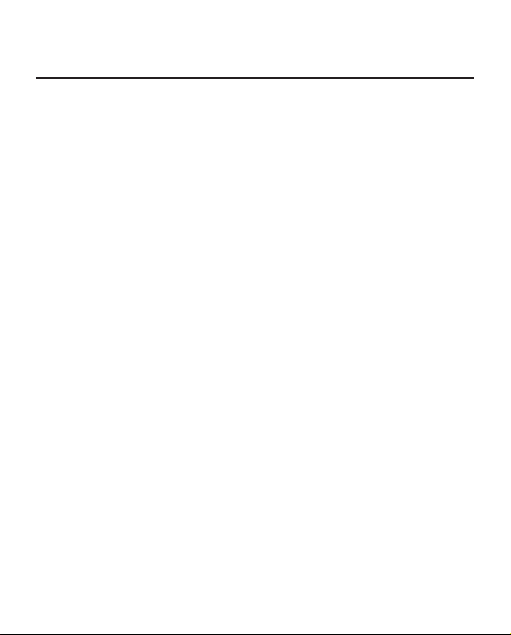
Obsah
BEZPEČNOSTNÍ POKYNY ......................................... 5
VZHLED A OVLÁDÁNÍ............................................ 10
TECHNICKÉ VLASTNOSTI ...................................... 11
ZAČÍNÁME ............................................................ 12
Nabití baterie 12
Řízení spotřeby 13
Ukládání souborů 14
Tahy ovládání 15
Operace s klávesnicí 16
Přední světlo 18
Wi-Fi 18
Instalace dalších slovníků 21
Vložení karty Micro SD 22
Page 3
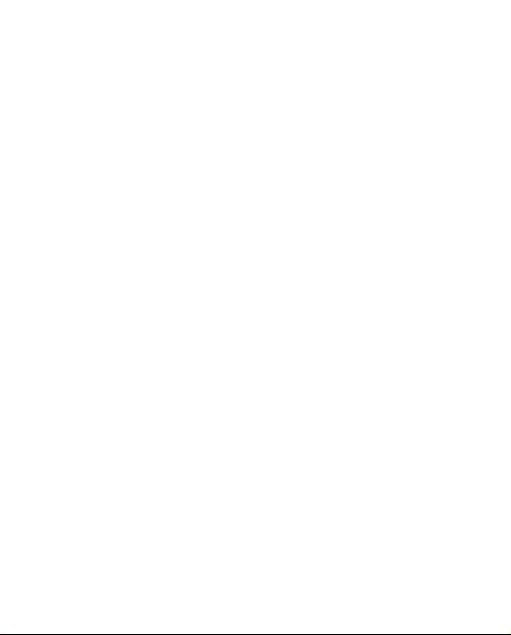
HLAVNÍ NABÍDKA ................................................. 23
Nedávné události 25
Knihovna 27
Book Store 31
Poznámky 31
Dictionary 31
Oblíbené 32
Aplikace 32
Kalkulačka 32
Šachy 33
Kalendář a hodiny 33
Solitaire 33
PocketNews 33
Scribble 34
Sudoku 35
Prohlížeč 35
Book Store 37
PocketBook Sync 38
Fotografie 41
Dropbox PocketBook 42
Page 4
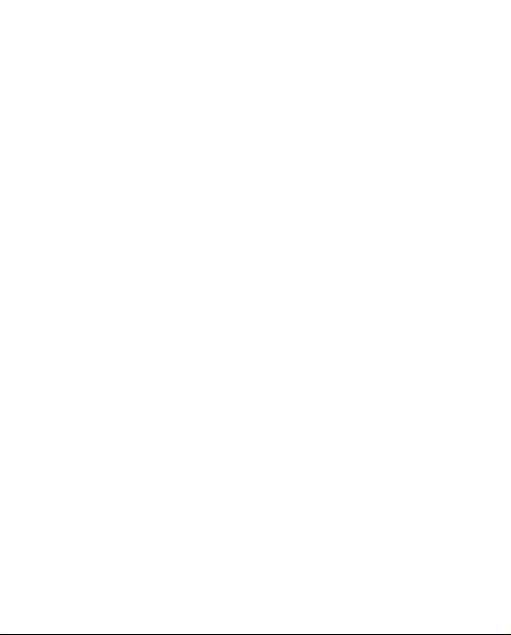
Send-to-PocketBook 44
Vyhledávání 47
Stavový řádek 48
Seznam úloh 48
ČTENÍ KNIH ........................................................... 50
Sociální sítě a ReadRate 53
Otáčení stránek 57
Obsah 57
Přejít na stránku 58
Záložky 60
Další odkazy 60
Hledat 61
Měřítko zobrazení 61
Knihy textového formátu 61
PDF a DjVu 62
Slovník 64
Poznámky 65
Přetočení obrázku 66
Zavření knihy 66
Page 5
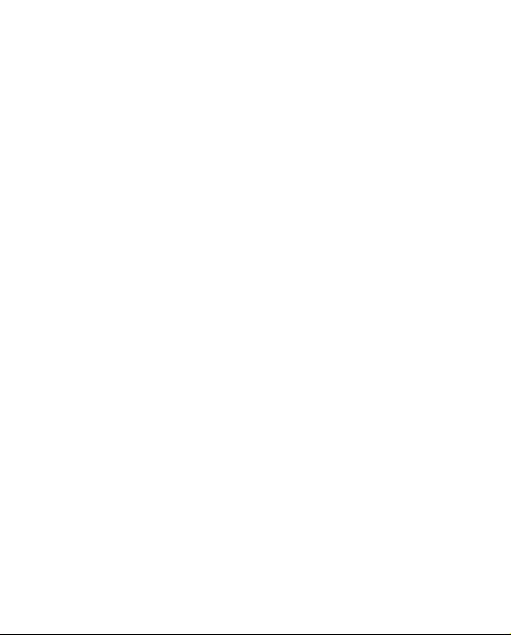
NASTAVENÍ ........................................................... 67
Přední světlo 67
Osobní nastavení 68
Síť 69
Datum/Čas 70
Jazyků/Languages 70
Účty a synchronizace 71
Další nastavení 75
Úspora baterie 79
O přistroji 80
AKTUALIZACE FIRMWARU .................................... 81
ŘEŠENÍ POTÍŽÍ ....................................................... 84
ZÁKAZNICKÁ PODPORA ........................................ 86
PROHLÁŠENÍ O SHODĚ S MEZINÁRODNÍMI
STANDARDY .......................................................... 87
Page 6
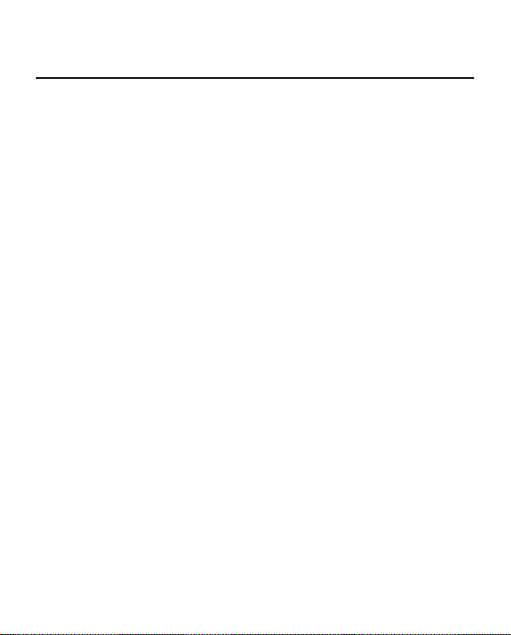
Bezpečnostní pokyny
Před zahájením práce s tímto zařízením si pozorně přečtěte tuto
kapitolu. Dodržování těchto pokynů vám pomůže zajistit vaši bez-
pečnost a prodlouží životnost zařízení.
Podmínky pro skladování, přepravu a použití
Provozní teplota zařízení se pohybuje v rozmezí 0až40°C, pro-
to zařízení nevystavujte nadměrně vysokým nebo nízkým teplo-
tám. Nikdy neponechávejte kabely v blízkosti zdrojů tepla. Pokud
jsou kabely nebo jejich izolace zahřívány, mohou se zdeformovat
nebo poškodit, což může vést k požáru nebo kúrazu elektrickým
proudem.
Pokuste se vyvarovat následujícím vlivům:
• přímé sluneční světlo
• přímé působení plamene nebo kouře (cigarety, zapalovač,
otevřený oheň apod.)
Page 7
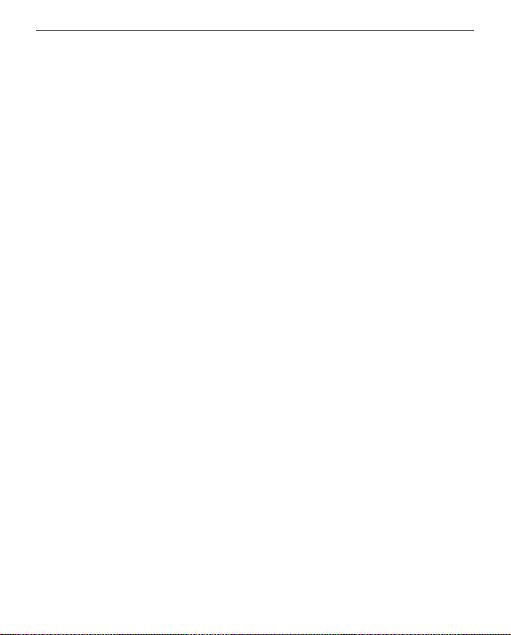
Bezpečnostní pokyny 6
• vystavení tekutinám nebo vlhkosti (zařízení nepoužívejte
v dešti, na ulici při zvýšené vlhkosti vzduchu, v blízkosti vodních
děl apod.)
• průnik kapalin nebo vlhkosti
• vystavení silným elektromagnetickým polím, elektro-
statickým výbojům a umělým zdrojům UV elektromagnetického
záření
• zvýšenému mechanickému tlaku na displej, konektory a
klávesy zařízení.
Nenechávejte zařízení dlouhou dobu v nedostatečně větraném
prostředí, například v automobilu nebo v těsně uzavřených
krabicích/balících.
Dbejte, aby zařízení neupadlo na zem, ani se je nesnažte ohýbat.
Chraňte displej před objekty, které by jej mohly poškrábat nebo
poškodit. Pro zajištění adekvátní ochrany displeje doporučujeme
zařízení ukládat do ochranného a/nebo pevného obalu. Uchová-
vejte mimo dosah dětí.
Page 8
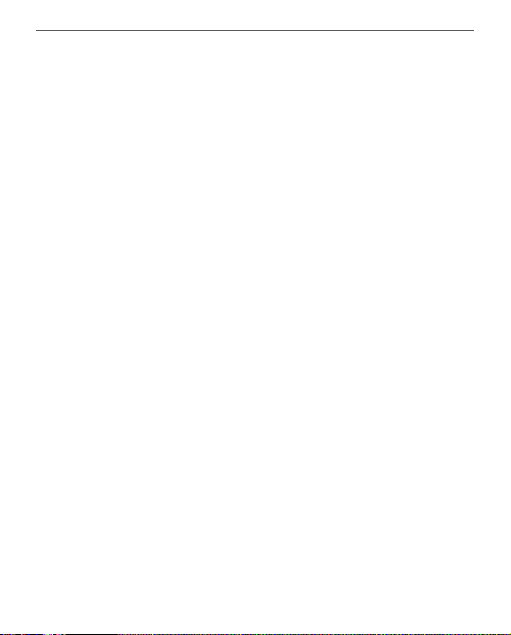
Bezpečnostní pokyny 7
Údržba
Čtečku knih nerozebírejte ani neupravujte.
Zařízení nepoužívejte s poškozenou baterii nebo nabíječkou (rozbitý
kryt, špatné kontakty, rozbitý přívodní kabel). Je-li baterie poškozena
(prasklý kryt, únik elektrolytu, změna tvaru atd.), je třeba ji nechat u
autorizovaného personálu vyměnit. Použití podomácku vyrobených
nebo upravených baterií může způsobit výbuch a/nebo poškodit
zařízení.
K čištění displeje/tělesa přístroje nepoužívejte organická ani an-
organická rozpouštědla (např. benzoyl). Pro odstranění prachu z
povrchu zařízení používejte měkký hadřík. Nečistoty lze odstranit
pomocí několika kapek destilované vody.
V případě vady displeje se za přijatelný počet považuje až pět vad-
ných pixelů, což nepředstavuje vadu podléhající záruce.
Page 9
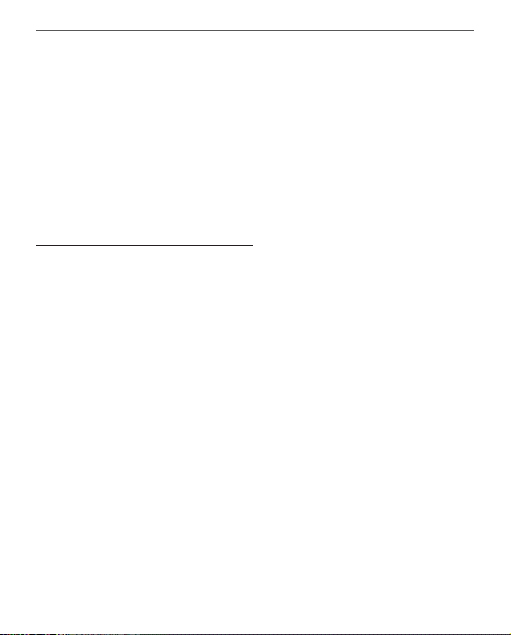
Bezpečnostní pokyny 8
Před koncem záruční doby výrobku kontaktujte nejbližší autorizo-
vaný servis zařízení pro zajištění dodržování bezpečnosti.
Podrobné informace o servisních centrech ve
vaší oblasti naleznete na oficiálních interneto-
vých stránkách společnosti PocketBook International:
http://www.pocketbook-int.com.
Bezpečnost RF
Zařízení přijímá a vysílá rádiové frekvence a může rušit rádiovou
komunikaci a další elektronická zařízení. Pokud používáte osobní
zdravotnická zařízení (např. kardiostimulátor nebo naslouchátko),
kontaktujte svého lékaře nebo výrobce za účelem zjištění, zda jsou
tato zdravotnická zařízení proti externím RF zařízením chráněna.
Bezdrátovou komunikaci nepoužívejte v místech, kde je to zakázá-
no, např. na palubě letadla a v nemocnicích – mohla by narušovat
leteckou avioniku nebo lékařské přístroje.
Page 10
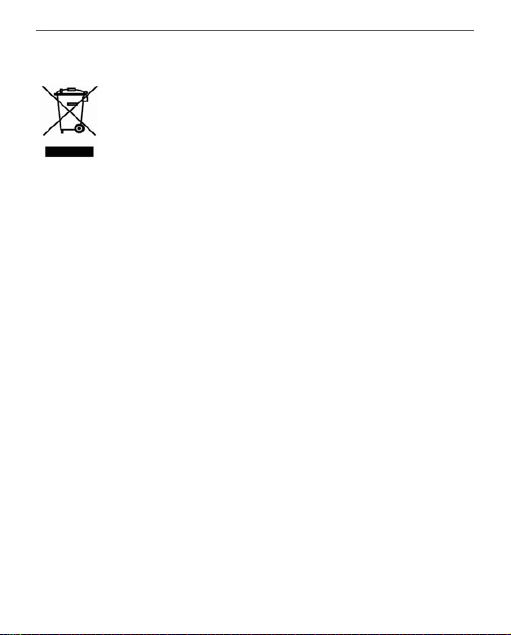
Bezpečnostní pokyny 9
Využití
Nesprávná likvidace tohoto zařízení může mít nepříznivé
účinky na životní prostředí a obecné zdraví. Pro zabrá-
nění takovým následkům dodržujte specifické požadavky
na likvidaci tohoto zařízení. Recyklace těchto materiálů pomáhá
zachovat přírodní zdroje. Pro další informace o recyklaci kontak-
tujte místní obecní úřad, místní firmu pro sběr domácího odpadu,
prodejnu, kde jste zařízení zakoupili, nebo autorizované servisní
středisko.
Likvidace elektrických a elektronických komponentů (směrnice se
vztahuje na země EU a na další evropské země, kde existují sa-
mostatné likvidační systémy). V jiných zemích likvidujte baterie v
souladu s místními zákony.
Baterie nelikvidujte spalováním, předejdete tak nebezpečí výbuchu!
Page 11
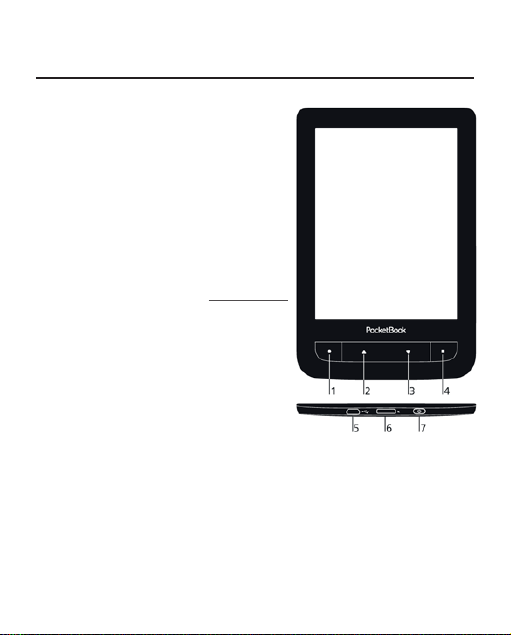
Vzhled a ovládání
1. Domů – návrat do Hlavního menu
2. Zpět – v režimu čtení posune
stránku na předchozí stránku; v režimu
pohybu v nabídkách – návrat do předchozí
nabídky nebo stránky v seznamu.
3. Vpřed – v režimu čtení posune
stránku na další stránku
4. Menu – otevře kontextové
menu. Pro zapnutí/vypnutí Přední světlo
stiskněte a na jednu sekundu přidržte tlačítko Menu.
5. Micro-USB jack – pro připoje-
ní počítače nebo nabíječky (nabíječka je
volitelná)
6. Slot pro microSD kartu – pro ex-
terní paměťovou kartu (microSD karta je
volitelná)
7. On/Off – pro zapnutí/vypnutí zařízení.
POZNÁMKA: Mapování kláves lze nakonfigurovat v nastavení Nastavení > Osobní na-
stavení > Mapování kláves. Mapování kláves pro pohyb v nabídkách a obracení stránek
závisí na orientaci displeje.
Page 12
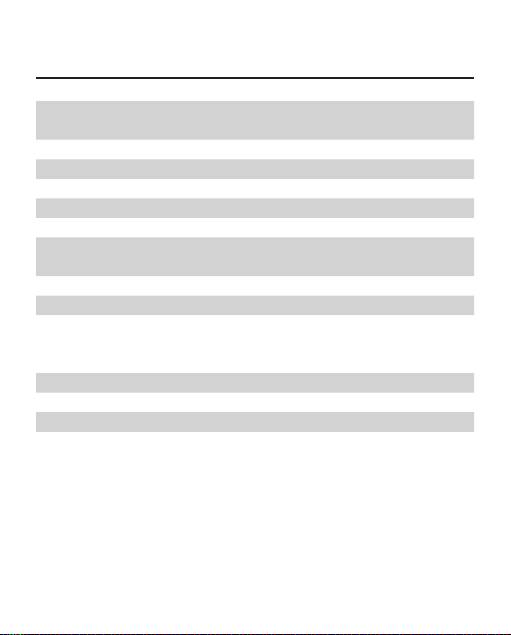
Technické vlastnosti
Displej
Přední světlo Ano
Operační systém Linux®
Připojení
Baterie Li-Ion, 1500 mAh **
Paměťový slot microSD/SDHC
Formát knih
Formát obrázků JPEG, BMP, PNG, TIFF
Velikost 174,4×114,6×8,3 mm
Hmotnost 208 g
* Skutečná velikost dostupné vnitřní paměti se může lišit v závislosti na
softwarové konfiguraci zařízení.
** Životnost baterie a výše uvedené hodnoty se mohou lišit v závislosti na
režimu použití, konektivitě a nastavení.
6” E Ink Pearl™ HD kapacitní multisenzorový displej 1024×758, 212 dpi, B&W
CPU 1000MHz
RAM 256MB
Paměť 4 GB *
Wi-Fi™ (802.11 b/g/n)
USB 2.0
PDF, EPUB (včetně souborů chráněných
DRM); TXT, FB2, FB2.zip, RTF, HTML, HTM,
CHM, DJVU, DOC, DOCX, TCR, PRC, TCR
Page 13
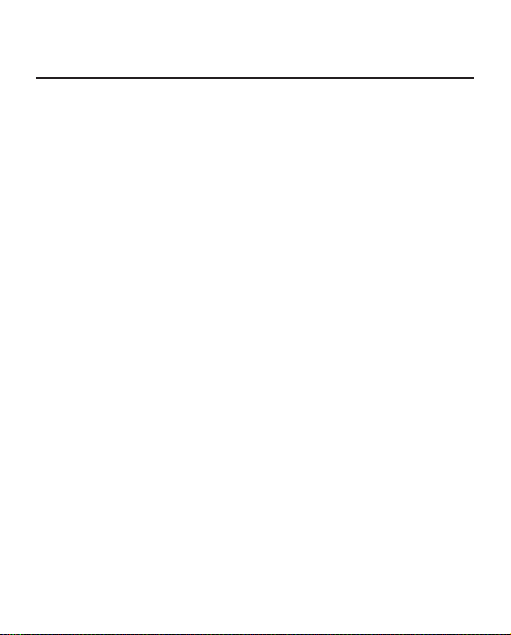
Začínáme
V této kapitole se dozvíte, jak přístroj připravit pro práci, a
také o jeho hlavních ovládacích prvcích.
NABITÍ BATERIE
Poprvé je nutno zařízení nabíjet ve vypnutém stavu 8—12
hodin. Nabít baterii lze spomocí síťového nabíjecího adaptéru zelektrické sítě.
Pro první nabití zařízení proveďte následující úkony:
1. Připojte zařízení knabíjecímu adaptéru
2. Indikátor se rozsvítí, jakmile začne nabíjení
3. Indikátor zhasne, jakmile bude baterie kompletně
nabitá
4. Nyní můžete odpojit zařízení od síťového adaptéru
a zapnout je pro první použití.
Page 14
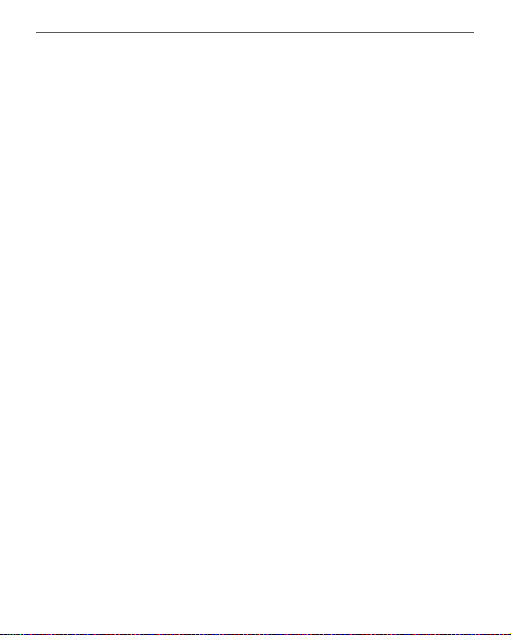
Začínáme 13
Je-li zařízení při připojení kabelu k počítači zapnuté, zob-ra-
zí se dialogové okno s výzvou pro výběr akce — Připojení
k PC nebo Nabíjení. Nabíjení se spustí, jen pokud je zvolen
příslušný režim.
ŘÍZENÍ SPOTŘEBY
Chcete-li přístroj zapnout, stiskněte tlačítko Zap/Vyp. Jakmile je zařízení připraveno k provozu, zobrazí se hlavní nabídka nebo poslední otevřená kniha (Nastavení > Osobní
nastavení > Při spuštění, otevřít).
Chcete-li přístroj vypnout, trvale stiskněte tlačítko Zap/Vyp,
dokud se přístroj nevypne. Kromě toho můžete nastavit
automatické blokování kláves nebo vypnutí přístroje: přejděte na položky Nastavení > Další nastavení > Systém>
Zamknout Přístroj za nebo Nastavení > Úspora baterie>
Vypnout po, a nastavit dobu nečinnosti, která uplyne před
uzamčením klávesnice nebo vypnutí přístroje.
Page 15
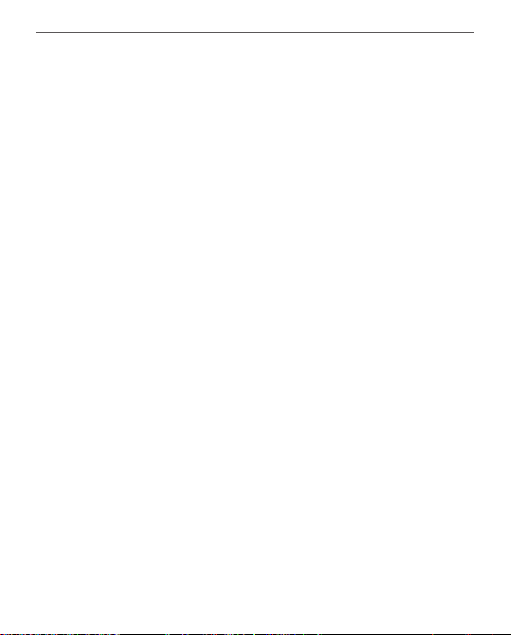
Začínáme 14
V případě, že vaše zařízení neodpovídá na stisknutí kláves
nebo dotyky obrazovky a neprovádí po dobu 2-3 minut
žádné akce, můžete provést restart stisknutím tlačítka On/
Off na 10 sekund.
UKLÁDÁNÍ SOUBORŮ
Připojte zařízení k počítači pomocí USB kabelu. Vyberte akce—
Připojení k PC. Vnitřní paměť zařízení a paměť MicroSD-karty se
objeví v počítači jako dva samostatné vyměnitelné disky.
Pomocí Windows Exploreru nebo jiného správce souborů, zkopírujte knihy do vybrané složky v zařízení nebo v
MicroSD-kartě.
UPOZORNĚNÍ! Před odpojením USB kabelu nebo vypnutím počítače,
doporučuje se odpojit zařízení přes «bezpečné odpojení zařízení»!
Page 16
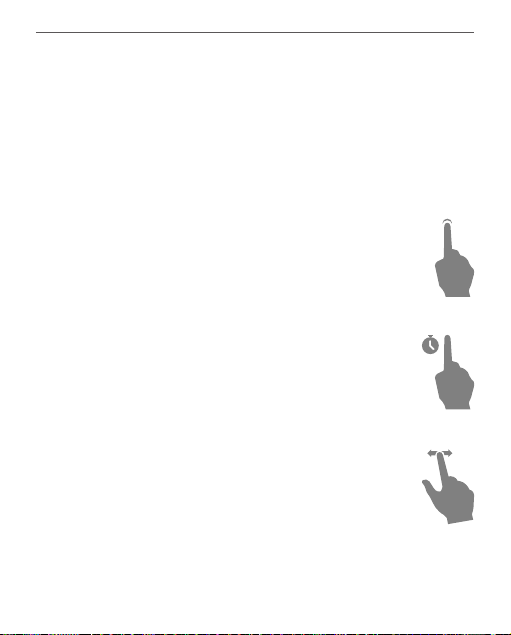
Začínáme 15
TAHY OVLÁDÁNÍ
UPOZORNĚNÍ! Dotyková obrazovka zařízení je velmi citlivá a křeh-
ká. Abyste zabránili jejímu poškození, při ovládání zařízení speciál-
ními tahy (gesty) se jí dotýkejte opatrně.
Klepnout
Otevírá prvek (kniha, soubor, aplikace složky nebo
položka nabídky).
Dotknout se a přidržet
Otevírá kontextovou nabídku prvku (pokud je
dostupná).
Posunout
Obrací stránky knihy nebo seznamu; pohybuje
obrázkem: posunujte prsty přes obrazovku.
Page 17
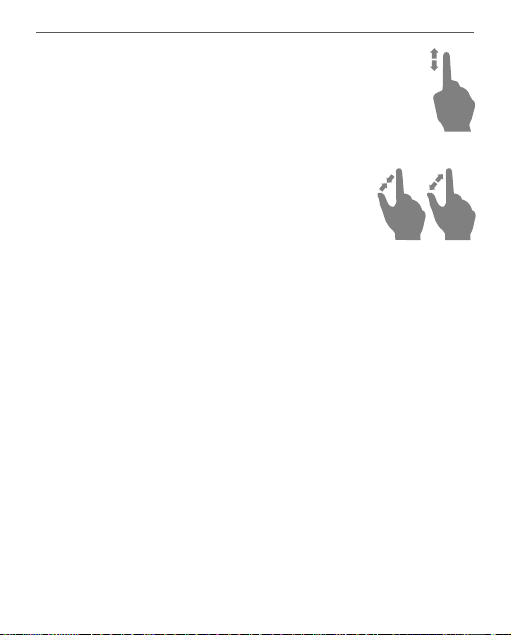
Začínáme 16
Přejít
Posunuje seznamy: pohybujte rychle prsty přes
obrazovku.
Měřítko zobrazení
Mění měřítko zobrazení obrázku: položte
dva prsty na obrazovku a stáhnutím k sobě
obraz oddalte nebo roztáhnutím od sebe obraz přibližte.
OPERACE S KLÁVESNICÍ
Virtuální klávesnice se používá, když je potřeba zadat textovou informaci, například při vyhledávání nebo vyplňování
údajů pro připojení k síti.
Chcete-li napsat symbol, na něj klepněte.
Chcete-li změnit jazyk psaní, stiskněte tlačítko Současný
jazyk. Chcete-li přidat jazyk na klávesnici, jděte na Nasta-
vení> Jazyků/Languages > Rozložení klávesnice.
Page 18
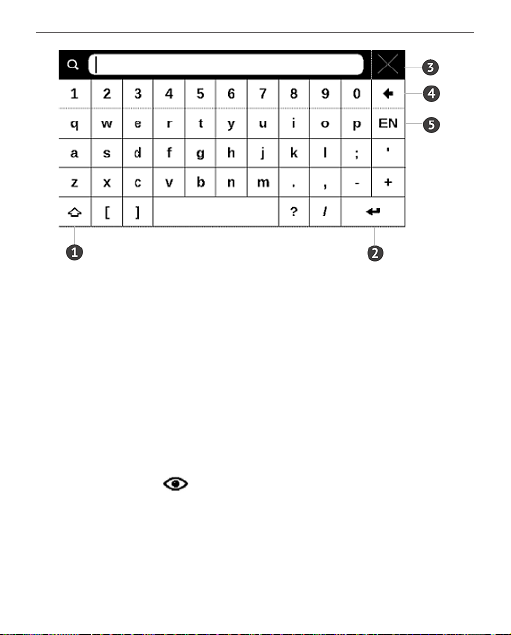
Začínáme 17
1. Přepnout velká/malá písmena
2. Změnit jazyk psaní
3. Smazat naposledy napsaný symbol
4. Zadávání textu
5. Zavřít dotykovou klávesnici.
Pokud pomocí klávesnice zadáváte heslo (např. pro Wi-Fi),
objeví se ikona . Tuto ikonu stiskněte, pokud chcete
zobrazit zadaný text.
Page 19
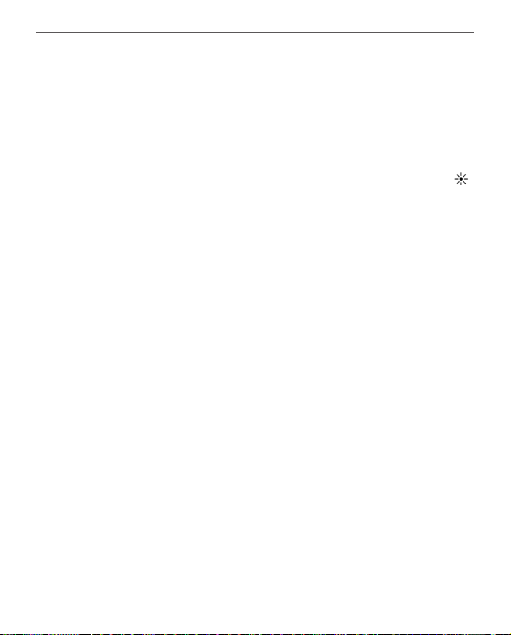
Začínáme 18
PŘEDNÍ SVĚTLO
Pro zapnutí/vypnutí Přední světlo stiskněte a na jednu sekundu přidržte tlačítko Menu. Pro otevření konfiguračního
okna Přední světlo stiskněte ikony ve stavovém řádku .
V otevřeném okně lze pomocí posuvníku nastavit vhodnou
úroveň předního světla.
WI-FI
Zařízení může získat přístup k internetu pomocí Wi-Fi při-
pojení. Zařízení se může připojit k jednomu z přístupových
míst pomocí předem nakonfigurovaného profilu pro Wi-Fi
připojení. Jestliže zvolíte připojení chráněno heslem, budete vyzváni k zadání přístupového kódu pomocí klávesnice
na obrazovce.
Připojení můžete nakonfigurovat předem a nastavit automatické připojení. Dále postupujte následovně:
1. Přejděte na Nastavení > Síť > Přístup k síti
Page 20
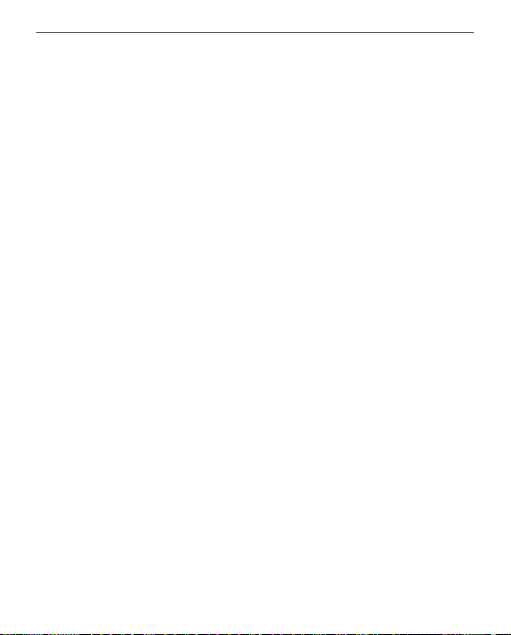
Začínáme 19
2. V zaškrtávacím políčku Přístup k síti vyberte
možnost Zapnout, a zobrazí se další nastavení: Automatické připojení, Připojení ke skryté síti a seznam dostupných
Wi-Fi sítí.
POZNÁMKA: Pokud nejsou k dispozici žádné sítě nebo je-li signál
slabý, položka Dostupné sítě se nezobrazí a bude nahrazena polož-
kou Vyhledávání – Vyhledávání dostupných sítí
3. Pro konfiguraci připojení ke skryté síti otevřete kar-
tu Připojení ke skryté síti a v poli Název sítě (SSID) klávesnicí
na obrazovce zadejte její SSID.
4. V příslušném seznamu vyberte typ zabezpečení:
• Žádné – pro otevřenou síť
• Jednoduché (WEP) – po výběru této možnosti je
• nutné specifikovat Typ ověření WEP – Otevřený
systém nebo Sdílený klíč. Zařízení nedokáže typ ově-
řování rozpoznat automaticky
Page 21
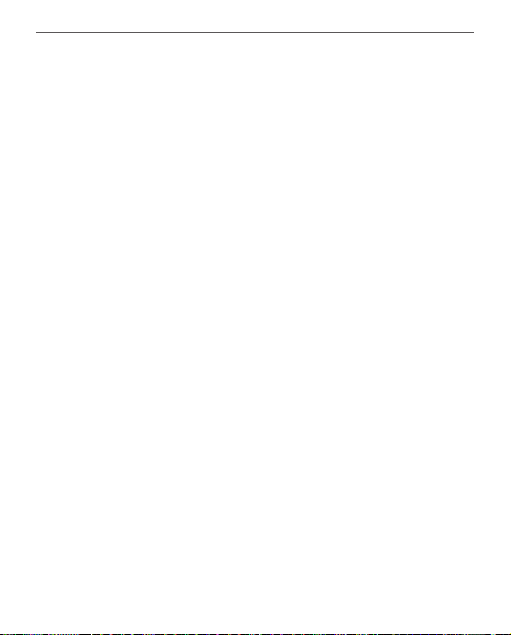
Začínáme 20
• WPA/WPA2 Enterprise – budete muset zadat
uživatelské jméno, heslo a (v případě potřeby) doménu
• WPA/WPA2 PSK – budete muset zadat síťový
klíč (až 64 znaků)
5. Otevřete Pokročilá nastavení. V příslušné části
vyberte dobu nečinnosti před odpojením
6. Je-li nutné nakonfigurovat nastavení sítě ručně,
přejděte do Pokročilých nastavení a změňte položku
Nastavení IP adresy:
• DHCP – získat adresu IP automaticky (je-li na-
konfigurován server DHCP)
• Ručně (pro zkušené uživatele) – síťové parametry
zadejte ručně pomocí klávesnice na obrazovce
7. Má-li síť, ke které se potřebujete připojit, proxy
server, můžete jeho parametry specifikovat v části Kon-
figurace proxy.
8. Chcete-li zkontrolovat konfiguraci sítě a připojit se
k síti, vraťte se do části Připojení ke skryté síti a stiskněte
možnost Připojit.
Page 22
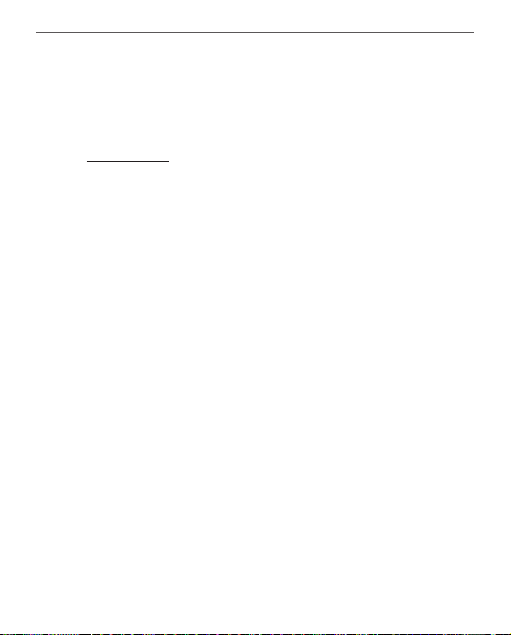
Začínáme 21
INSTALACE DALŠÍCH SLOVNÍKŮ
K dispozici je možnost nainstalovat další slovníky (k zakoupení v Book Store).
1. Do vnitřní paměti zařízení zkopírujte soubor s pří-
ponou .pbi.
2. Odpojte zařízení od PC.
3. Načtený soubor se objeví v nabídce Poslední
události.
4. Zkopírovaný soubor rozšíření spusťte jako aplikaci
a potvrďte instalaci.
Page 23
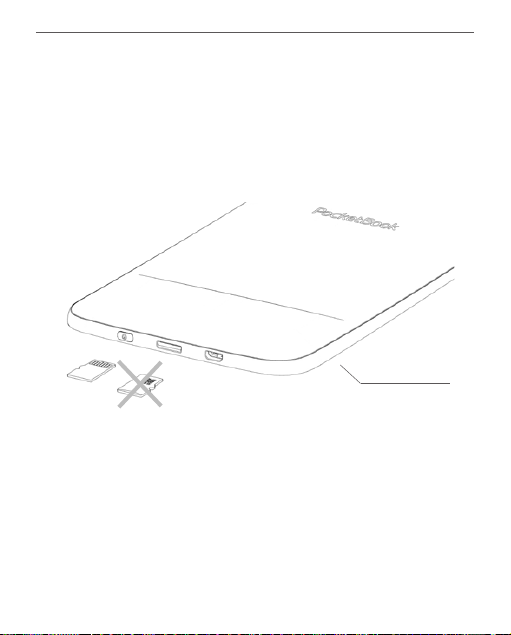
Začínáme 22
VLOŽENÍ KARTY MICRO SD
Zařízení je již vybaveno 4 GB vnitřní paměti, kterou lze roz-
šířit pomocí karty micro SD. Kartu vložte do slotu podle
obrázku a lehce zatlačte, až se pevně usadí.
Zadní pohled
Chcete-li kartu vyjmout, lehce zatlačte na její okraj, aby se
uvolnila, a vytáhněte ji.
POZOR! V případě uvíznutí vaší SD karty se ji nesnažte vysunout
sami, a okamžitě kontaktujte zákaznickou podporu.
Page 24
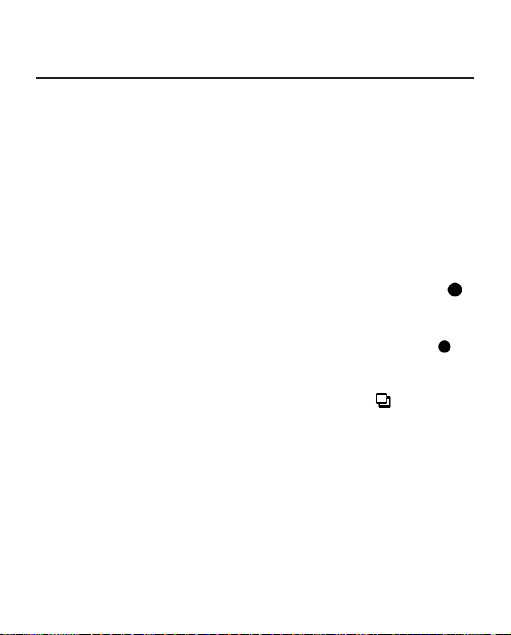
Hlavní nabídka
V této kapitole se seznámíte se základními prvky uživatelského rozhraní zařízení.
Po zapnutí zařízení se na obrazovce zobrazí Hlavní nabídka (pokud byla nastavena odpovídající volba Nastavení >
Osobní nastavení > Otevřít při spuštění). Do Hlavní nabídky
se můžete vrátit z jakékoliv aplikace stisknutím klávesy .
POZNÁMKA: Návrat do Hlavní nabídky stisknutím tlačítka ne-
zavírá aplikaci ani knihu, které zůstávají otevřené na pozadí. Do
aplikace se můžete vrátit tak, že dotykem ikony na stavovém
řádku otevřete seznam úloh.
Hlavní nabídku tvoří oddíl Nedávné události a panel aplikací. Je-li panel aplikací sbalený, jsou zobrazena dvě tlačítka
rychlého přístupu: Knihovna a Book Store.
Page 25
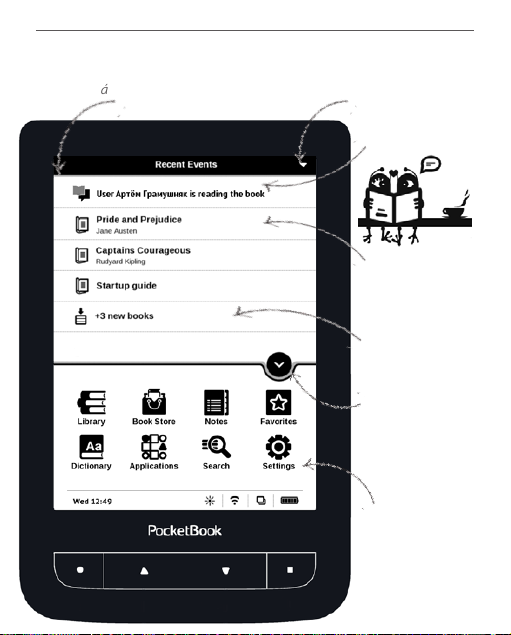
Hlavní nabídka 24
Hlavní nabídka
Poslední události — je seznam ne-
dávno otevřených a stažených knih
Filtrování
událostí
Události u přátel
v ReadRate
Naposledy
čtená kniha
Naposledy
staženo
Sbalit
Panel aplikací
Panel aplikací
Page 26
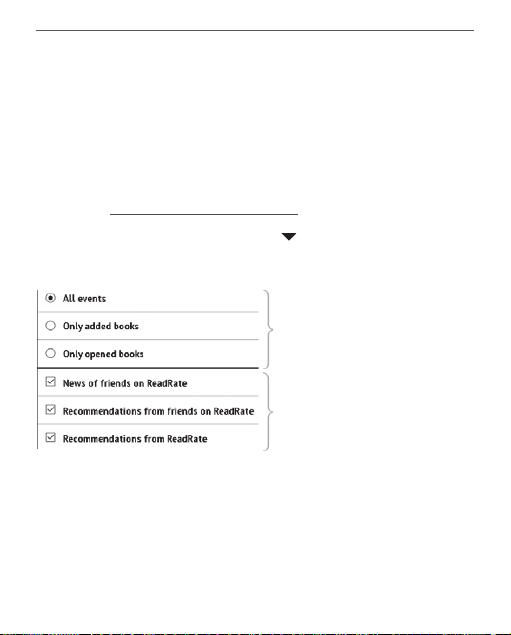
Hlavní nabídka 25
NEDÁVNÉ UDÁLOSTI
V této části se zobrazují poslední úkony provedené se
zařízením, zejména naposledy otevřené a načtené knihy,
události u přátel v ReadRate a doporučení (viz podrobnosti v části Sociální sítě a ReadRate). Filtrování můžete nakonfigurovat stiskem znaménka v pravém horním rohu
displeje:
Filtrování
Události u přátel v ReadRate
V případě dotyku nedávno otevřené knihy se tato kniha
otevře na stránce, na které bylo předtím ukončeno její čtení. Pokud se dotknete zprávy o nově přidaných knihách,
otevře se Knihovna se zobrazením přidaných knih. Knihy
budou seřazeny podle data vytvoření.
Page 27
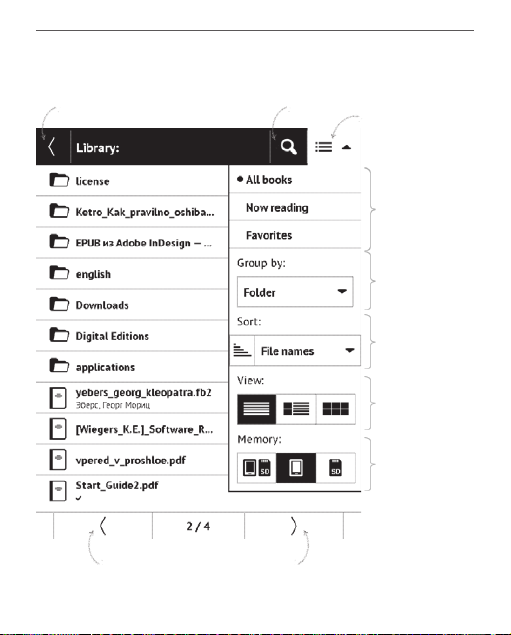
Hlavní nabídka 26
Přehled knihovny
Ukončit
Vyhledávání
Nabídka
1
2
3
4
5
Listovat stránkami knihovny
Page 28

Hlavní nabídka 27
KNIHOVNA
Knihovna je správce souborů s e-knihami. Chcete-li otevřít knihu, dotkněte se jí. Menu knihovny umožňuje filtrování třídění, třídění do skupin, změnu vzhledu sekce a
vyhledávání.
1 Kritéria pro filtrování
• Všechny knihy – zobrazí se všechny knihy ve zvo-
leném úložišti
• Právě rozečtené – knihy, které byly otevřeny a bylo
z nich přečteno víc než jedna strana
• Oblíbené.
2 Kritéria třídění do skupin
Podle zvolené skupiny se zobrazí některý z následujících
parametrů jako název složky:
• Složka – skutečný název složky
• Autor – v horní části obrazovky se objeví abeceda
• Řada
Page 29

Hlavní nabídka 28
• Žánr
• Formát
• Datum přidání.
3 Kritéria třídění
• Názvy souborů
• Tituly knih
• Naposledy otevřené
• Datum vytvoření
• Řada
• Autor
Je možné vzestupné nebo sestupné třídění.
4 Náhled na seznam knih
Jednoduchý – v tomto režimu se zobrazují následující
informace:
• Ikona složky nebo souboru
• Titul knihy a jméno autora (je-li známo)
• Ikona umístění (pokud je soubor umístěn na pa-
měťové kartě)
Page 30

Hlavní nabídka 29
• Stavová ikona Číst a procento přečteného.
Detailní – v tomto režimu lze přidávat miniatury, informace o formátu a velikosti souborů, procentu přečtení a
stavové ikony: — Číst; — Oblíbené.
Miniatury – v tomto režimu se zobrazuje obal knihy, název knihy, jméno autora (je-li známo) a ikona Oblíbené.
5 Úložiště – tři možnosti:
• Vnitřní úložiště + paměťová karta
• Vnitřní úložiště
• Paměťová karta.
Kontextová nabídka
...otevře se delším dotykem...
Page 31

Hlavní nabídka 30
...a umožňuje provádět tyto operace se soubory a složkami:
• Otevřít (pokud je více programů, ve kterých jde po-
ložka otevřít – Otevřít v programu...)
• Informace – stručné informace o knize/složce
• Označit jako přečtené/nepřečtené
• Přidat do/Odebrat z Oblíbených
• Soubor – operace se souborem
• přejmenovat
• Přesunout do složky
• Smazat
• Najít — umožňuje rychlé hledání knihy podle ná-
sledujících kritérií: podle autora nebo názvu, všechny knihy
autora, všechny knihy série.
• Opustit knihovnu.
Page 32

Hlavní nabídka 31
BOOK STORE
Aplikace Book Store nabízí rychlé a pohodlné stažení licencovaného obsahu z portálu Book Store do vašeho zařízení.
Musí být aktivní připojení k internetu.
POZNÁMKY
Můžete si dělat poznámky během čtení do části knihy, kterou právě čtete. Další informace naleznete v Poznámky
DICTIONARY
Zadejte slovo a program ho přeloží pomocí slovníku. Chce-
te-li změnit slovník se dotkněte ikony v pravém horním rohu nebo stisknutím klávesy , a vyberte slovník ze
seznamu.
Page 33

Hlavní nabídka 32
OBLÍBENÉ
Do této sekce můžete přidat knihy, které používáte častěji než ostatní. V sekci Knihovna, vyberte v kontextovém
menu možnost Přidat k oblíbeným, zatímco držíte na vybrané knize.
APLIKACE
Tato sekce obsahuje hry a další software. Chcete-li ukončit
aplikaci, stiskněte klávesu Zpět nebo příslušnou položku Menu .
Kalkulačka
Kalkulačka poskytuje širokou škálu matematických operací, jako například: číselné symboly, stejně tak jako logické,
konstantní a Goniometrické funkce. Inženýrskou kalkulačku lze použít pro provedení extrémně složitých výpočtů.
Page 34

Hlavní nabídka 33
Šachy
Můžete hrát proti svému příteli nebo proti zařízení. Pokud
hrajete proti zařízení, můžete si vybrat mezi 10 úrovněmi
obtížnosti.
Kalendář a hodiny
Otevře kalendář na aktuální měsíc a hodiny. Navigační tla-
čítka / umožňují kalendářem listovat. Tlačítkem se
vrátíte na aktuální měsíc. Nastavení data a času je popsáno
v kapitole Datum/Čas uživatelské příručky.
Solitaire
Populární hra.
PocketNews
Aplikace pro RSS zprávy. Chcete-li přidat nové RSS zprávy,
zvolte Nastavení zdroje seznamu RSS v menu PocketNews.
Přidejte nový kanál výběrem možnosti Přidat Zdroj RSS v
následujícím seznamu a zadejte adresu pomocí klávesnice
na obrazovce.
Page 35

Hlavní nabídka 34
Možnost Aktualizace aktualizuje nejnovější zprávy z korespondence a propojí je pro budoucí čtení.
Možností Číst Aktuality otevřete zaktualizované zprávy v
režimu čtení.
Scribble
Aplikace na kreslení. Chcete-li vybrat nástroj na kreslení,
použijte ovládací panel aplikace:
Text: Zvolte pozici a velikost textového pole. Text vepí-
šete pomocí virtuální klávesnice
Tužka: Nástroj na kreslení tenkých čar
Popisovač: Nástroj na kreslení silných čar
Guma: Nástroj na odstraňování čar a textu
Zpět: Zruší předchozí operaci
Aktivní obrázek/celkový počet obrázků: Přepíná mezi
obrázky
Nový: Chcete-li začít nový obrázek
Smazat obrázek
Opustit aplikaci.
Page 36

Hlavní nabídka 35
Chcete-li uložit obrázek, klikněte na ikonu Nový obrázek
. Aktivní obrázek se uloží do složky Mé obrázky v koře-
nové složce vnitřní paměti zařízení.
Sudoku
Japonský hlavolam. Prázdnou buňku vyberete jejím stiskem.
Poté můžete ve vybrané buňce zadat číslici, o které si myslíte, že by měla být v buňce nebo v sérii – číslice mohou
zůstat v buňce. Číslice a štítky musí být vybírány ze spodního panelu volby.
Prohlížeč
Toto je aplikace určena k prohlížení webových stránek. Pro-
hlížeč je možné využívat i aktivně - pro psaní mailů, pro
stahovanání podporovaných souborů, lze se přihlásit i do
sociálních sítí a psát komentáře a příspěvky. Pokud při spuštění prohlížeče nebylo dosud navázáno bezdrátové připojení, bude vám doporučeno připojení k některé z dostupných
bezdrátových sítí.
Page 37

Hlavní nabídka 36
Chcete-li zadat webovou adresu, dotkněte se řádku s adresou, pomocí klávesnice na displeji zadejte adresu a stiskněte
Enter. Odkaz lze otevřít prostým dotykem. Pokud se webová
stránka nevejde na displej, můžete ji posouvat: položte prst
na displej a přesouvejte stránku. Pomocí gest pro zoom (přiblížení nebo oddálení dvou prstů) můžete také změnit měřítko webové stránky. Hardwarová tlačítka / slouží k
vertikálnímu posouvání webové stránky: posouvání dolů
a posouvání nahoru.
Page 38

Hlavní nabídka 37
Prohlížeč podporuje více oken, můžete tedy otevřít nové
okno pro příslušnou sekci nabídky prohlížeče a zobrazit si
všechna otevřená okna. Z nabídky prohlížeče můžete rovněž zobrazit historii navštívených stránek a oblíbené stránky, obnovit stránku, upravit měřítko pro zobrazení webových stránek, nakonfigurovat prohlížeč v sekci Nastavení
nebo prohlížeč zavřít. V části Nastavení můžete vymazat
historii a soubory cookie nebo zapnout/vypnout JavaScript
a načítání obrázků.
Chcete-li prohlížeč ukončit, stiskněte příslušnou položku
nabídky.
Book Store
Aplikace Book Store nabízí rychlé a pohodlné stažení licencovaného obsahu z portálu Book Store do vašeho zařízení.
Musí být aktivní připojení k internetu.
Page 39

Hlavní nabídka 38
PocketBook Sync
Služba PocketBook Sync vám umožňuje stahovat všechny
knihy vybrané v knihkupectví přímo do vašeho zařízení
(nebo dokonce do několika zařízení).
Služba PocketBook Sync vám poskytuje pohodlí, protože si
můžete nejdříve vybrat soubory v obchodě a stáhnout si je
do svého zařízení, kdykoli vám to bude vyhovovat.
Používání
POZNÁMKA: Má-li se zajistit správná funkce služby PocketBook
Sync, je nutno na zařízení správně nastavit datum a čas (Nastave-
ní> Datum/Čas)
Chcete-li používat službu PocketBook Sync, musíte provést
několik jednoduchých kroků:
Registrace
1. Registrujte se na portálu knihkupectví. (Napří-
klad na portálu www.bookland.com musíte na stránce ke
Page 40

Hlavní nabídka 39
svému účtu přidat své zařízení, a to vložením jeho sériového čísla).
2. Autorizace ve službě PocketBook Sync. Postupujte
následovně:
• spusťte aplikaci PocketBook Sync a zvolte položku
„Autorizovat“, nebo položku „Přihlášení“ v nabídce Pocket-
Book Sync Nastavení (Nastavení > Účty a synchronizace>
PocketBook Sync). Jestli jste neaktivovali připojení Wi-Fi,
zařízení vytvoří požadavek na připojení).
• ze seznamu poskytovatelů obsahu vyberte obchod,
ve kterém máte registraci, a zadejte data svého účtu.
Výběr a odeslání obsahu do zařízení
V knihkupectví si vyberte knížky a odešlete je do zařízení. (Například v knihkupectví www.bookland.com musíte
v části „Položky“ vybrat obsah a stisknout tlačítko „Odeslat
do zařízení PocketBook“).
Page 41

Hlavní nabídka 40
Stahování obsahu do zařízení
V zařízení zapněte připojení Wi-Fi, nebo zvolte možnost „Ak-
tualizovat“ v aplikaci PocketBook Sync (jestli jste neaktivovali
připojení Wi-Fi, zařízení vytvoří požadavek na připojení).
Jestli jste v nastaveních aplikace PocketBook Sync zvolili
možnost Automatické připojení, připojení Wi-Fi se každou
půlhodinu automaticky zaktivuje a zkontroluje nové odkazy
(pokud se zařízení nevypne ani nepřejde do režimu spánku).
Po úspěšném nastavení spojení se seznam stahování automaticky nahraje do fronty.
Je-li v nastaveních aplikace PocketBook Sync nastavena
možnost Automatické stahování, stahování se spustí automaticky. Je-li v nastaveních aplikace PocketBook Sync nastavena možnost Pomocí požadavku, v části Ve frontě se zobra-
zí seznam titulů, které jsou připraveny ke stažení do zařízení.
Musíte zvolit jeden titul, několik titulů nebo všechny položky
Page 42

Hlavní nabídka 41
v seznamu a zvolit volbu „Stáhnout“ (pomocí volby „Odstra-
nit“ můžete také odstranit nechtěné odkazy).
V části „Stahování“ se zobrazí stahované a stažené soubory. Stažené soubory se přesunou do umístění „Složka pro
stahování“, které je definováno v nastaveních aplikace Po-
cketBook Sync (standardně jde o složku „Stahování“).
Fotografie
Slouží k otevření knihovny v režimu prohlížení obrázků (stažených do složky Fotografie). Otevřená fotografie se zobrazí v režimu přes celý displej. Chcete-li fotografii použít
jako Obrázek při startu nebo Obrázek při vypnutí, Otočit
ji nebo o ní zobrazit Informace, dotykem obrázku na ce-
lém displeji se přepněte do režimu úprav a stiskněte znak
v pravém horním rohu displeje. V režimu úprav můžete
fotografii přiblížit nebo oddálit příslušnými gesty a použít
vybranou oblast jako logo.
Page 43

Hlavní nabídka 42
Dropbox PocketBook
Aplikace DropBox umožňuje stahování souborů do vašeho
zařízení. Tyto soubory můžete do úložiště Dropbox přidat
z libovolného počítače nebo zařízení s nainstalovanou aplikací Dropbox nebo z webu Dropbox. Do svého zařízení PocketBook nemusíte nic instalovat, službu stačí povolit.
Jak začít používat službu
1. Registrujte se ke službě Dropbox (https://www.
dropbox.com)
2. Na svém zařízení PocketBook vložte v části Nasta-
vení > Účty a synchronizace > Dropbox > Přihlášení své
údaje k účtu Dropbox (e-mailovou adresu a heslo). Tím se
povolí služba Dropbox. (Připojení Wi-Fi musí být zapnuté,
jinak vás systém požádá o jeho zapnutí)
3. Po úspěšném ověření se v knihovně zařízení vytvoří
synchronizační složka Dropbox PocketBook. Ve vašem účtu
Dropbox se zobrazí adresář Aplikace > Čtečka PocketBook
a po synchronizaci bude dostupný z jiných zařízení se službou Dropbox.
Page 44

Hlavní nabídka 43
APLIKACE na vašem zařízení bude mít přístup pouze k souborům
ve složce Čtečka PocketBook
Jak se provádí synchronizace
Automaticky:
1. Soubory přidané do adresáře Aplikace > Čtečka Po-
cketBook a do synchronizační složky na vašem zařízení se při
zapnutí internetového připojení automaticky synchronizují.
2. Všechny synchronizované soubory se stáhnou do
synchronizační složky v knihovně (předvolená synchroni-
zační složka je Dropbox PocketBook, v nabídce Nastavení>
Účty a synchronizace> Dropbox > Synchronizační složka ji
však můžete změnit)
Manuálně:
1. Chcete-li synchronizovat celý obsah v synchroni-
začních složkách, v nabídce Nastavení zvolte volbu Účty a
synchronizace > Dropbox > Synchronizovat soubory nebo
v kontextové nabídce synchronizační složky v nabídce
Knihovna zvolte volbu Synchronizovat soubory.
Page 45

Hlavní nabídka 44
2. Po synchronizaci budou všechny získané soubory
dostupné i v synchronizační složce v knihovně zařízení.
Send-to-PocketBook
Aplikace umožňuje posílat soubory na e-mailovou adresu
vašeho zařízení. Při zapnuté funkci Wi-Fi budou odeslané
knihy automaticky staženy do zařízení.
Jak začít
1. Zaregistrujte se do služby Send-to-PocketBook, a
pro tento účel postupujte následujícím způsobem:
• Spusťte aplikaci:
• v sekci Aplikace > Send-to-PocketBook;
• nebo z Nastavení > Účty a synchronizace >
Send-to-PocketBook.
POZNÁMKA: Wi-Fi připojení musí být zapnuto, jinak budete vy-
zváni k jeho zapnutí.
Page 46

Hlavní nabídka 45
• V otevřeném průvodci svou zadejte kontaktní
e-mailovou adresu a heslo.
• Na uvedenou adresu bude zaslán email s odkazem
na aktivaci. E-mailovou adresu svého zařízení (například
username@pbsync.com) získáte kliknutím na tento odkaz.
POZNÁMKA: Kontaktní e-mailová adresa slouží pouze k ověření
aplikace. K zaslání knih slouží servisní adresa zařízení username@
pbsync.com, pokud je chcete do zařízení stahovat.
2. Po aktivaci je nutné aktualizovat průvodce regis-
trací na zařízení. Poté vám budou zpřístupněny všechny
funkce aplikace a v knihovně bude vytvořena složka pro
stahování přijatých knih – Odeslat do PocketBook.
Jak získávat soubory
Automaticky:
1. Při zapnutém připojení k internetu budou soubo-
ry odeslané na servisní e-mailovou adresu vašeho zařízení
Page 47

Hlavní nabídka 46
automaticky staženy do složky pro stahování v knihovně zařízení. Složka pro stahování je po autorizaci přístupná z umístění:
• Aplikace > Send-to-PocketBook
• Z kontextové nabídky Nastavení > Účty a synchro-
nizace > Send-to-PocketBook > Přejděte do složky of the
context menu of the Složka pro stahování
• Knihovna > Send-to-PocketBook.
2. Ve výchozím nastavení je složkou pro stahování
složka „Send-to-PocketBook“, vy ji však můžete změnit při
registraci nebo v části Nastavení > Účty a synchronizace >
Send-to-PocketBook > Složka pro stahování.
Ručně:
Pro aktualizaci obsahu složky pro stahování vyberte v části
Nastavení Účty a synchronizace > Send-to-PocketBook >
Přijímat soubory nebo v části Knihovna vyberte položku
Přijímat soubory v kontextové nabídce složky pro stahování.
Přijaté soubory budou k dispozici také ve složce pro stahování v knihovně zařízení.
Page 48

Hlavní nabídka 47
Seznam důvěryhodných odesílatelů
Dokumenty lze stahovat do zařízení, pokud jsou odesílány
z adres obsažených v „bílém seznamu“ (seznam důvěryhodných odesílatelů).
Adresa uvedená při registraci je v seznamu uvedena ve výchozím nastavení.
Pokud byl do vašeho zařízení odeslán mail z neznámé adresy, obdržíte dopis s návrhem na přidání odesílatele do
„bílého seznamu“. Po potvrzení budete do svého zařízení
přijímat soubory z přidané adresy. Takto vám do zařízení
nepronikne spam.
VYHLEDÁVÁNÍ
Když otevřete tuto sekci Hlavního menu, objeví se virtuální
klávesnice. Vepište text z názvu souboru, názvu knihy, nebo
jména autora a aplikace otevře seznam nalezených knih.
Page 49

Hlavní nabídka 48
STAVOVÝ ŘÁDEK
Stavový řádek je umístěn ve spodní části obrazovky a zobrazuje informace o službě. V režimu čtení se datum změní
na informace o knize: číslo aktuální stránky a celkový počet
stránek. Chcete-li se přepnout na systémovou stavovou lištu, stiskněte ikonu .
Datum a čas
PocketBook
Sync
Wi-Fi
Nabíjení
baterie
Přední
světlo
POZNÁMKA Stavový řádek lze nastavit v sekci Nastavení > Další
nastavení > Stavový řádek v režimu čtení
Seznam úloh
SEZNAM ÚLOH
Zařízení podporuje multitasking a mezi jednotlivými spuště-
nými aplikacemi můžete přepínat několika způsoby:
• Dotknout ikony ve stavovém řádku
Page 50

Hlavní nabídka 49
• Vyvoláním správce úloh dlouhým stiskem tlačítka
Domů .
Kromě přepínání úkolů můžete vynutit zavření aplikací:
Chcete-li zavřít spuštěnou aplikaci, dotkněte se křížku
vedle této název. Kromě spravování úloh se můžete také
rychle dostat k některým ovládacím funkcím dotykem ikon:
• Zamknout klávesnici. Pro odemčení se stiskněte
tlačítko Zapnout/Vypnout
• Otevřít seznam bezdrátových připojení
• Udělejte screenshot.
• Vypnout zařízení.
POZNÁMKA: Když se vrátíte do Hlavního menu tlačítkem apli-
kaci tím nezavřete. Stále bude běžet v pozadí. To může například
způsobit, že když opustíte knihu tlačítkem Domů , procento
přečteného v knihovně se nezmění. Abyste aplikaci zavřeli úplně,
stiskněte tlačítko .
Page 51

Čtení knih
Toto zařízení vám umožňuje číst knihy ve formátech FB2,
FB2.zip, TXT, PDF, PDF(DRM), RTF, HTML, HTM, PRC, MOBI, ACSM,
CHM, DJVU, DOC, EPUB, EPUB(DRM), DOCX a TCR. Knihu lze
otevřít stisknutím jejího názvu Nedávné události nebo oddílu Knihovna. Pokud jste knihu otevřeli již předtím, bude
otevřená na stránce, na které jste ukončili čtení.
Pokud jste knihu už měli někdy otevřenou, pak se otevře na
té stránce, na které jste ji zavřeli. Aktuální stránka, celkový
počet stránek, aktuální čas a stav baterie bude zobrazen
ve spodní části displeje. Po otevření u některých formátů
probíhá přepočítávání stránek. Dokud neskončí přepočítávání stránek, bude blikat následující značka ‚...‘ v dolní části
displeje, namísto aktuálního čísla stránky a počtu stránek v
knize. V tu chvíli budou některé funkce dočasně nedostupné. Nabídka čtení se vyvolá stisknutím středu obrazovky.
Page 52

Čtení knih 51
Zavřít
knihu
Záložka
GESTA V REŽIMU
ČTENÍ
Otevřít nabíd-
ku čtení
Stiskem středu displeje se vyvolá nabídka čtení.
Page 53

Čtení knih 52
Nabídka čtení
Opustit
knihu
Název knihy Vyhledávání Záložka Rozbalit
nabídku čtení
Obsah
Otáčení
stránek
Otevřít nabídku
ReadRate
Page 54

Čtení knih 53
SOCIÁLNÍ SÍTĚ A READRATE
Nyní můžete ve svém zařízení Pocketbook využít výhody
sociálních sítí: sdílet citáty z knih, přidávat komentáře a pochlubit se, co čtete nebo jste přečetli a co se vám líbilo či
nelíbilo. Služba ReadRate také umožňuje sledovat události
u přátel a získat informace o nejoblíbenějších knihách.
K odesílání událostí do sociálních sítí potřebujete připojení
k internetu. Chcete-li otevřít nabídku ReadRate, dotkněte
se ikony v nabídce čtení.
Page 55

Čtení knih 54
Právě čtete, Četl(a), Líbí, Nelíbí
1. Dotkněte se jedné z možností (Právě čtete, Četl(a),
Líbí nebo Nelíbí).
2. Zadejte údaje (e-mailovou adresu a heslo) o jed-
nom ze svých účtů: v sociálních sítích nebo v Book Store.
3. Tím se vytvoří profil ReadRate, ke kterému můžete
připojit účty v jiných sociálních sítích. Po autorizaci se zobrazí toto okno:
Page 56

Čtení knih 55
4. Vyberte sociální sítě, kam chcete posílat novinky:
Facebook, Vkontakte, Odnoklassniki, Twitter – ikony zvolených sítí se tučně zvýrazní.
5. Pokud zvolená sociální síť není propojena s profi-
lem ReadRate, bude vám propojení nabídnuto.
6. Svou volbu potvrďte stiskem tlačítka OK.
Standardně se všechny akce zobrazují ve vašem profilu
ReadRate a v novinkách zvolených sociálních sítí.
Po aktivaci stavů Právě čtete, Četl(a), Líbí nebo Nelíbí se
zbarví příslušné ikony — , , и .
Sdílet citát
Chcete-li z knihy sdílet citát:
1. Po delším dotyku displeje na otevřené knize se
zobrazí nástroj pro výběr textu.
2. Vyberte citát a stiskněte ikonu Sdílet .
Page 57

Čtení knih 56
3. Poté postupujte podle scénáře Právě čtete,
Četl(a), Líbí, Nelíbí od kroku 2.
4. Všechny akce vašich přátel v ReadRate se v zařízení
zobrazují v části Poslední události:
5. Událost můžete Odstranit nebo Otevřít. Po otevře-
ní se zobrazí všechny nové akce přátel na ReadRate.
Page 58

Čtení knih 57
Chcete-li ze služby ReadRate odstranit informace o svých
účtech v sociálních sítích, v zařízení PocketBook přejděte
do Nastavení > Účty a synchronizace > ReadRate > Ode-
brat autorizaci ReadRate.
Pokud chcete funkce ReadRate dočasně vypnout, vyberte
možnost Vyp v části Nastavení > Účty a synchronizace>
ReadRate > Stav ReadRate. Po provedení této operace se
všechny možnosti související s ReadRate skryjí a deaktivují.
OTÁČENÍ STRÁNEK
Stránky se obrací gestem posunutí nebo klávesami zařízení / .
OBSAH
Přepnout do obsahu knihy. Tato funkce je k dispozici pro
knihy, pokud je obsah knihy strukturován.
Page 59

Čtení knih 58
Část Obsah obsahuje tři dílčí části:
• Oddíly (názvy kapitol knihy),
• Záložky (vytvořené při čtení),
• Poznámky (grafické nebo textové).
Pokud kniha nemá žádný obsah, záložky nebo poznámky,
příslušná dílčí část je prázdná. Vzhled obsahu místní nabídky lze upravit. Zde můžete přejmenovat nebo upravit
poznámku, rozbalit nebo sbalit všechna rozvětvení podsekcí. Upozorňujeme, že upravovat lze pouze poznámky a
záložky, které byly provedeny během čtení v přístroji. Má-
-li obsah více než jednu úroveň, zápisy vyšší úrovně budou
označeny znaménkem „+“. Rozbalené polož-ky se zobrazují
se znaménkem „−“.
PŘEJÍT NA STRÁNKU
Na konkrétní stránku můžete přejít několika způsoby:
Page 60

Čtení knih 59
• pohybem posuvníku indikátoru průběhu v nabídce
čtení. Tlačítka < a > slouží k přesnější navigaci – přechodu
o jednu stránku zpět nebo vpřed;
• stiskem posuvníku, který otevírá dialogové okno, v
němž můžete zadat číslo stránky, která se má otevřít;
• stiskem čísla aktuální stránky v nabídce čtení, kterým se otevírá dialogové okno, v němž můžete zadat číslo
stránky stisknutím číslic na displeji;
• stiskem čísla aktuální stránky na stavovém řádku,
kterým se otevírá dialogové okno, v němž můžete zadat číslo stránky nebo posunout posuvník na místo, kam chcete
přejít, a zobrazit miniatury naposledy otevřených stránek.
Pod posuvníkem se zobrazuje název kapitoly.
V části Naposledy otevřené jsou zobrazeny miniatury posledních čtyř otevřených stránek.
Page 61

Čtení knih 60
ZÁLOŽKY
Záložku vytvoříte dotykem pravého rohu obrazovky. Zobra-
zí se značka oslí ucho. Záložku smažete tak, že se jí znovu
dotknete a potvrdíte smazání.
Záložky můžete také přidávat/odstraňovat výběrem přísluš-
né položky nabídky čtení. Všechny záložky jsou zobrazené
v obsahu knihy.
DALŠÍ ODKAZY
Poznámku pod čarou nebo externí odkaz můžete následovat dotykovým zadáním režimu odkazů. Tento režim zavřete dotykem levého horního rohu obrazovky.
Pokud odkaz navazuje na webovou stránku, otevře se pomocí integrovaného prohlížeče zařízení. Chcete-li se vrátit
ke čtení, stiskněte možnost Ukončit v nabídce Prohlížeče.
Page 62

Čtení knih 61
HLEDAT
Hledat v textu knihy lze otevřením oddílu Hledat v nabídce čtení Poté zadání dotazu z klávesnice na obrazovce
se zvýrazní nalezené výsledky. Mezi nalezenými výsledky se
můžete pohybovat dotykem tlačítka se šipkou v pravém
dolním rohu obrazovky.
MĚŘÍTKO ZOBRAZENÍ
Knihy textového formátu
V knihách textového formátu (ePub, FB2, DOC apod.) můžete měnit velikost písma pomocí tahu měřítka zobrazení.
stáhněte dva prsty k sobě pro zmenšení velikosti písma a
roztáhněte prsty od sebe pro zvětšení velikosti písma. Velikost písma můžete také změnit posunutím prstů na pravé
straně obrazovky: směrem nahoru se písmo zvětší a směrem dolů se písmo zmenší.
Page 63

Čtení knih 62
Oddíl nastavení nabídky čtení poskytuje více možností
konfigurace čtenářského softwaru: písmo, velikost písma,
mezery, šířka okrajů stránky, kódování dělení slov (on/off),
režim obnovení, (Nejlepší kvalita nebo Vysoká rychlost).
PDF a DjVu
Lze měnit pouze měřítko celé stránky (kromě režimu Pře-
formátování u PDF).
Stáhněte dva prsty k sobě pro oddálení nebo prsty roztáhněte od sebe pro přiblížení nebo posouvejte prstem směrem nahoru k pravé straně obrazovky pro přiblížení nebo
příp. směrem dolů - pro oddálení.
V části Režim nabídky čtení stiskněte pro rozšíření nabídky Oříznutí okrajů:
• automaticky — Okraje budou oříznuty automaticky
• ručně — pro nastavení šířky a výšky okrajů pohybuj-
te tlačítky se šipkami. Po výběru oblasti k oříznutí Definujte
Page 64

Čtení knih 63
nastavení oříznutí: pro všechny stránky, liché stránky, sudé
stránky nebo pouze současnou stránku. Svou volbu potvrď-
te kliknutím na Oříznout okraje.
Je-li oříznutí okrajů použito na aktuální stránku, popis mi-
nimalizovaného náhledu se změní na Oříznutí okrajů (auto)
nebo na Oříznutí okrajů (ručně). Pro zrušení oříznutí okrajů
zaškrtněte políčko vypnout.
Page 65

Čtení knih 64
SLOVNÍK
Můžete získat překlad/definici vybraného slova. Můžete vyhledat každé slovo, pomocí virtuální klávesnice.
Panel nástrojů:
Zobrazit seznam
slov/ Zpět k překladu
slova
Uchytit toto okno v horní /
spodní části displeje
Vyvolá klávesnici na
obrazovce pro zadání
slova k překladu
Změnit
slovník
Page 66

Čtení knih 65
POZNÁMKY
Poznámky vám umožňují uložit si oblíbené části knih a dělat si poznámky rukou přímo do textu. Všechny poznámky
se zobrazí v obsahu knihy.
POZNÁMKA: U knih ve formátu DjVu nejsou ručně dělané po-
známky možné.
Když otevřete Poznámky, objeví se okno s popisem.
Nástroje:
Popisovač – na zvýrazňování v textu: Dotkněte se za-
čátku zvýrazňované části a přejeďte na její konec. Zvolíte-li
oblast, ve které už byl popisovač dříve použitý, zvýraznění se sloučí. Dlouhý dotyk otevře kontextové menu, kde
můžete přidat poznámku k textu, nebo odstranit zvýraznění. Pokud už je zvolená část okomentovaná, je možné
poznámku editovat v možnosti Ukázat komentář.
Page 67

Čtení knih 66
Tužka – na vepisování poznámek do textu.
Guma – maže zvýraznění a popisky tužkou. Chcete-li
smazat poznámku, přejeďte stylusem přes oblast, která poznámku obsahuje.
Snímek obrazovky – uloží zvolené části textu jako
obrázek.
Obsah – otevře obsah knihy.
Nápověda – otevře okno s instrukcemi, jak nástroje
používat.
Zavřít režim poznámek.
PŘETOČENÍ OBRÁZKU
Zde si můžete vybrat požadované orientační zařízení. Ori-
entační zařízení je nastaveno podle zvolené ikony.
ZAVŘENÍ KNIHY
Chcete-li knihu zavřít, dotkněte se levého horního rohu
displeje.
Page 68

Nastavení
V této sekci můžete zobrazit a upravit nastavení vašeho
zařízení. Pro konfiguraci zařízení zvolte v Hlavní nabídce
část Nastavení. Veškeré změny budou provedeny po
odchodu z této části.
Pokud při novém nastavení narazíte na jakékoli problémy,
budete moci zařízení spustit v nouzovém režimu s továrním
nastavením. Pro spuštění v nouzovém režimu během
spouštění zařízení stiskněte a přidržte tlačítko .
PŘEDNÍ SVĚTLO
Můžete zapnout/vypnout přední světlo a nakonfigurovat
její jas.
Page 69

Nastavení 68
OSOBNÍ NASTAVENÍ
Při spuštění otevřít poslední otevřená kniha nebo Hlavní
nabídka.
Logo při vypínání — Obrázek zobrazený při vypínání.
Pomocí volby Obal knihy můžete nastavit obal naposledy
otevřené knihy.
POZNÁMKA: Jako logo můžete také použít svůj vlastní obrázek z
aplikace Fotografie. Více informací najdete v části Fotografie.
Písmo. Pokud chcete použít vlastní písmo, kopírovat své
soubory v system/fonts vnitřní paměti složku
POZOR! Složka system je ve výchozím nastavení skrytá. Aby byla
viditelná, změňte prosím její parametry v počítači.
Motiv — je výchozí. Chcete-li použít jiné téma, stáhněte si
soubor ve formátu .pbt do složky system/themes.
Page 70

Nastavení 69
Mapování kláves. Můžete zobrazit a znovu přiřadit funkce
kláves podle vašich požadavků.
SÍŤ
Obsahuje nastavení připojení.
Přístup k síti – zapnuto nebo vypnuto. Po aktivaci přístupu
k síti se zobrazí následující nastavení:
• Automatické připojení zapnuto nebo vypnuto.
• Připojení ke skrytým sítím – Více si přečtěte v části
Wi-Fi této příručky
• Dostupné sítě – seznam dostupných sítí. Po volbě
jedné z těchto možností uvidíte parametry tohoto připojení: Název sítě (SSID), síla signálu, zabezpečení, IP adresa,
maska sítě, hlavní brána a DNS.
POZNÁMKA: Pokud se místo položky Dostupné sítě zobrazí Vyhle-
dávání, znamená to, že zařízení vyhledává dostupné sítě.
Page 71

Nastavení 70
DATUM/ČAS
Uživatel má přístup k následujícím nastavením:
• Nastavení datum/čas
• Nastavení časového pásma
• Formát zobrazení času.
Také můžete Synchronizovat čas nebo nastavit funkci
Automatická synchronizace času, chcete-li použít datum
a čas ze sítě.
JAZYKŮ/LANGUAGES
Jazyk/Language
Můžete si vybrat rozhraní jazyka z rozevíracího seznamu.
Rozložení klávesnice
Můžete si vybrat rozložení klávesnice z rozevíracího seznamu.
Konfigurovat slovníky
Page 72

Nastavení 71
ÚČTY A SYNCHRONIZACE
Book Store — V této kapitole si můžete nastavit Book Store:
• Přihlášení — registrovanou e-mailovou adresu
• Heslo
PocketBook Sync — Služba PocketBook Sync má následující nastavení:
• Stav služby PocketBook Sync: Zapnuto nebo vy-
pnuto. Služba se při autorizaci automaticky zapne. Nebudete-li službu delší dobu používat, můžete ji vypnout, a
optimalizovat tak produktivitu zařízení.
• Navázání spojení: Automaticky (spojení se naváže
automaticky každou půlhodinu z důvodu kontroly nových
odkazů (není-li zařízení vypnuto ani v režimu spánku)) nebo
Ručně (spojení se naváže při aktualizaci seznamu stahování
nebo při výběru síťového připojení).
• Stahování přes Wi-Fi: Na vyžádání (před stažením
musíte zpracovat seznam) nebo Automaticky (automaticky
se stáhnou všechny nové soubory).
Page 73

Nastavení 72
• Složka pro stahování: umístění souborů. Standard-
ně je nastavena složka „Stahování“. V interní paměti zařízení nebo na externí kartě SD můžete zvolit jinou složku nebo
vytvořit novou složku.
• Přihlášení/Ukončení: nejste-li v aplikaci autorizováni, zobrazí se stránka se seznamem knihkupectví, která
můžete vybrat a autorizovat. Jste-li autorizováni, můžete se
odhlásit ze služby PocketBook Sync.
• Informace o službě — informujte se také o službě
Send-to-PocketBook — K dispozici jsou následující
možnosti:
• Přihlášení/Odhlášení: Pokud nejste v aplikaci registrovaní, pro autorizaci zadejte svou kontaktní e-mailovou
adresu a heslo. Po získání autorizace se můžete ze služby
Send-to-PocketBook odhlásit.
• Přijmout soubory nyní: Obsah Složky pro stahová-
ní bude aktualizován. Před aktualizací zkontrolujte, zda je
vaše zařízení připojeno kinternetu.
Page 74

Nastavení 73
• Přijímat soubory automaticky: Zapnout nebo
Vypnout. Při zapnutém připojení Wi-Fi budou soubory,
odesílané na adresu zařízení username@pbsync.com, automaticky aktualizovány ve složce pro stahování. Pro optimalizaci produktivity zařízení můžete automatické přijímání souborů vypnout.
• Složka pro stahování: umístění přijatých soubo-
rů. Složka Send-to-PocketBook je nastavena ve výchozím
nastavení. Můžete si vybrat kteroukoli jinou složku nebo
vytvořit novou ve vnitřním úložišti zařízení nebo na externí
SD kartě.
• O službě – podrobněji o službě.
Dropbox — V této části jsou k dispozici následující
možnosti:
• Přihlášení/Ukončení: nejste-li v aplikaci autorizováni, pro povolení vložte své údaje účtu Dropbox. Jste-li
autorizováni, můžete se odhlásit ze služby Dropbox.
• Synchronizovat nyní: Synchronizují se soubory v
synchronizační složce a adresáři zařízení Pocketbook. Před
Page 75

Nastavení 74
synchronizací souborů zkontrolujte, je-li vaše zařízení připojeno k Internetu a je-li připojeno ke správnému účtu Dropbox
• Automatická synchronizace: Zapněte nebo vy-
pněte automatickou synchronizaci. Služba se při povolení automaticky zapne, takže služba Dropbox automaticky
synchronizuje soubory (je-li zapnuto připojení Wi-Fi). Pro
optimalizaci produktivity zařízení můžete vypnout automatickou synchronizaci.
• Synchronizační složka: umístění synchronizova-
ných souborů. Soubory můžete přemístit i do synchroni-
zační složky (chcete-li je synchronizovat s adresářem Pocketbook reader). Standardně je nastavena složka Dropbox
PocketBook. V interní paměti zařízení nebo na externí kartě
SD můžete zvolit jinou složku nebo vytvořit novou složku.
• Informace o službě — informujte se také o službě
ReadRate — V této části jsou k dispozici následující
možnosti:
• Autorizace ReadRate;
• Stav služby ReadRate
Page 76

Nastavení 75
• Odebrat autorizaci ReadRate. Po odebrání se z
ReadRate odstraní všechny soubory událostí. Více informací
o službě ReadRate najdete v části Sociální sítě a ReadRate.
Adobe DRM — Chcete-li povolit vstup své Přihlašení (e-
-mailová adresa) a Heslo. Když jsou oprávněni si, zobrazí se
vaše Přihlašení a Odebrat autorizaci Adobe DRM položka.
Po odebrání přestanou být přístupné všechny dokumenty
chráněné technologií DRM.
DALŠÍ NASTAVENÍ
Profily uživatele
Zobrazí seznam profilů uživatele a umožňuje vytvořit nový
profil.
Systém
Naformátovat vnitřní paměť — všechna data (včetně zá-
ložek, TTS balíčky, nastavení a poznámek) budou ztracena.
Page 77

Nastavení 76
Naformátovat SD kartu— všechna data budou ztracena z
externího microSD karty
Zálohování a obnova
• Čistý stav – vymaže stav souborů pro knihy vyma-
zané jak z paměti, tak i z SD karty, a odstraní profily vytvořené pro připojení k internetu.
• Zálohovat konfiguraci na SD
• Obnovit konfiguraci
Knihovna
• Aktualizace dat knihovny:
• vyp;
• Jednou;
• Automaticky.
• Optimalizujte databázi.
Odstraňování balíčků — odstranit slovníky. Zaškrtnout
položky pro odinstalování, stiskněte tlačítko Zpět opusťte
část a potvrďte odstranění v dialogovém okně.
Page 78

Nastavení 77
Režim USB – Režim pro připojení počítače: zeptat se při
připojování, připojení počítače, nabíjení
Ochrana soukromých údajů
Protect Configurations by Password — v této sekci se mů-
žete chránit vaše nastavení heslem. Vyberte Nastavit hes-
lo sekci a zadejte heslo z klávesnice na obrazovce. Nyní
pokaždé, když se pokusíte zadat část Nastavení, budete
vyzváni k zadání hesla. Můžete odstranit nebo změnit heslo
výběrem odpovídající položky. Chcete-li pokračovat, budete vyzváni k zadání hesla znovu.
Diagnostika a použití — Software poskytuje data pro Poc-
ketBook o některých úkonech prováděných uživatelem na
Zařízení za účelem dalšího zvýšení kvality Zařízení a služeb
pro uživatele. Sériové číslo a další informace pro identifikaci uživatele se neuloží. Tuto možnost sestavování statistiksběru dat lze zakázat v sekci Diagnostika a použití.
Page 79

Nastavení 78
Text vykreslování
bez vyhlazení/s vyhlazením/ bohatý
Aktualizace celé stránky
nikdy/vždy/každé 3 stránky/každých 5 stránek/každých 10
stránek
Upozornění na příliš velký soubor
zapne/vypne zprávu, že je soubor větší než 25 MB
Nastavení panelu v režimu čtení
spodní panel můžete v režimu čtení nastavit podle svých
preferencí a aktivovat informační bloky: Aktuální stránka,
Datum a čas, Název knihy, Nabíjení baterie, Více úloh
současně, Wi-Fi.
POZNÁMKA Můžete nastavit nejvýše čtyři bloky.
Page 80

Nastavení 79
Demo režim
Přepíná zařízení do režimu demo. Pro aktivaci demonstračního režimu zkontrolujte, zda je položka Režim demo v
poloze Zap.
ÚSPORA BATERIE
Zde můžete nastavit parametry, které pomáhají šetřit ener-
gii baterie:
• Úroveň nabití baterie
• LED indikace – indikaci LED diodami lze vypnout
volbou vypnout v této části.
• Zamknout Přístroj za — nastavte dobu nečinnosti,
po jejímž uplynutí se zařízení uzamkne: vyp, 5 min, 10 min.
• Vypnout po — nastavte dobu nečinnosti, po jejímž
uplynutí se zařízení vypne: 10, 20, 30 nebo 10 min.
Page 81

Nastavení 80
O PŘISTROJI
Zobrazí se následující informace o zařízení:
Model zařízení (model, sériové číslo, hardwarová platfor-
ma, adresa Wi-Fi MAC),
Paměť (operační paměť, velikost celkové a dostupné interní
paměti a karty MicroSD)
Software
• Verze softwaru,
• Aktualizace softwaru — zařízení začne zjišťovat
dostupné zdroje aktualizací v následujícím pořadí: karta
microSD, vnitřní paměť, Internet.
• Automatická aktualizace — zapnutí/vypnutí auto-
matická kontrola aktualizací
Právní informace — licence a informace o aplikace třetích
stran, které se používají na zařízení.
Page 82

Aktualizace firmwaru
VAROVÁNÍ! Aktualizace firmwaru je operace, ke které je třeba
přistupovat zodpovědně, protože software ovládající zařízení bude
během ní změněn. Při nesprávném provedení se může poškodit
kontrolní program, což vyžaduje opravu v servisním centru. Pro-
vádějte prosím aktualizaci v souladu s níže uvedenými instrukcemi.
Firmware je možné aktualizovat dvěma způsoby.
Automatické aktualizace
Chcete-li spustit automatickou aktualizaci softwaru, zvolte
Nastavení > O přízen > Software > Aktualizace softwaru.
Zařízení začne zjišťovat dostupné zdroje aktualizací v ná-
sledujícím pořadí: karta microSD, vnitřní paměť, Internet.
Pokud není nastavené internetové připojení, zařízení se
bude chtít připojit k některé z dostupných bezdrátových sítí.
Page 83

Aktualizace fi rmwaru 82
Můžete také nastavit automatická kontrola aktualizací (Nasta-
vení > O přízen > Software > Automatická aktualizace). V ta-
kovém případě bude zařízení využívat výhradně Wi-Fi připojení.
Ruční aktualizace
1. Jděte na www.pocketbook-int.com/cz
2. V horním menu klikněte na tlačítko Podpora. Zvol-
te hardwarový model svého zařízení
3. Stáhněte si firmware do počítače
4. Rozbalte obsah archívu, soubor SWUPDATE.BIN, a
zkopírujte ho do kořenové složky karty micro SD, nebo
vnitřní paměti zařízení.
5. Vypněte Přístroj pomocí tlačítka On/Off.
6. Stiskněte a držte tlačítka určená pro listování strá-
nek a zároveň.
7. Zapněte Přístroj pomocí tlačítka On/Off. držte tla-
čítka určená pro listování stránek a zároveň, dokud
se na obrazovce neobjeví zpráva Aktualizace firmwaru...
8. Postupujte podle instrukcí na obrazovce: Připojte
napájecí kabel a Stiskněte tlačítko menu...
Page 84

Aktualizace fi rmwaru 83
POZNÁMKA Svoji verzi firmwaru si můžete zkontrolovat v Nasta-
vení > O přízen > Software > Verze softwaru
Odstraňování potíží
Chybová zpráva Důvod Způsob nápravy
Nebyla nalezena žádná
aktualizace
Upgrade image je
poškozená nebo
prázdná
Chyba čtení
souboru
Eror. V zařízení je
nainstalovaná jiná
verze firmwaru.
Na kartě SD
nejde najít soubor
SWUPDATE.BIN.
Ujistěte se, že soubor je v kořenové
složce karty.
Soubor SWUP-
DATE.BIN je
poškozený, nebo
není místo na
kartě micro SD.
Špatná karta
micro SD
Ve vnitřní paměti
zařízení je uložená
starší verze firmwarového souboru.
Pokuste se kartu micro SD naformátovat (před formátováním
zálohujte veškerý její obsah) a
zkopírujte soubor do kořenové
složky prázdné karty. Pokud chyba nemizí, použijte jinou kartu.
Smažte z karty několik souborů a znovu na ni zkopírujte
soubor SWUPDATE.BIN. Opakujte stahování z www.pocketbook-int.com/cz. Pokud chyba
nemizí, použijte jinou kartu.
Zkuste použít jinou kartu
micro SD.
Smažte starou verzi firmwarového souboru z kořenové
složky vnitřní paměti zařízení.
Page 85

Řešení potíží
Porucha Možný důvod Řešení
Zařízení se nespouští nebo
se spustí, ale načte se
jen logo
Kniha se neotevírá - zobrazí
se zpráva Kniha je pravdě-
podobně poškozená nebo
chráněná, nebo se nestane
vůbec nic
Html knihu otevře, zobrazí
se však nesprávně.
Jsou v ní například prázdné
stránky, chybí některá část
textu atd.
Kniha se otevře, ale místo
písmen jsou v ní zobrazeny
různé symboly, např.
otazníky atd
Po stisku jakékoli klávesy
nedojde k žádné odezvě
Baterie je slabá Nabijte baterii
Pokud byla kniha stažena z
on-line prodejny, pokuste
Kniha je poškozená
Soubory HTML obsahují
netextové prvky (rámy,
JAVA-skripty, prvky flash)
Nesprávné kódování
Zařízení může někdy (např.
při stahování poškozených
nebo příliš velkých knih)
zamrznout
se ji znovu načíst. Pokud
soubor otevřete ve svém
počítači, nikoliv však v zařízení, uložte knihu v jiném
formátu (TXT, DOC, PDF).
Uložte stránku ve formátu
TXT
Přepněte do režimu čtení,
zvolte položku Nastavení a
změňte kódování
Zamrzlou aplikaci ukončete
stiskem klávesy Zpět na
dobu 1–2 sekundy.
Page 86

Řešení potíží 85
Porucha Možný důvod Řešení
V položce Nastavení Hlavní
nabídky zkontrolujte režim
USB. Nastavte Připojení
k PC nebo Dotázat se při
připojení
Zkontrolujte stav USB kabelu a jeho správné připojení
ke konektoru. Zkuste kabel
USB připojit k jinému portu
Připojte zařízení k počítači
a zkontrolujte disky. Pro
pokračování, otevřete složku Tento počítač, pravým
tlačítkem myši klikněte na
vybraný disk a zvolte položky Vlastnosti > Údržba>
Kontrola disku
Odstraňte knihy, obrazy a/
nebo hudební soubory,
které nepotřebujete
Nastavení > Hodiny v
Hlavní nabídce. U položky
Automaticky vypnout za...
vyberte čas automatického
vypnutí
Po připojení k PC
nejsou disky zobrazeny v
Průzkumníku
Nelze uložit záložky,
nastavení a aktuální pozici
v souboru
Baterie se vybíjejí příliš
rychle
Vaše zařízení je v režimu
nabíjení baterie.
V připojovacím kabelu
není signál
Systém souborů je
poškozen
Vnitřní paměť je plná
Automatické vypnutí je
zakázáno
Page 87

Zákaznická podpora
Pro podrobné informace o servisním středisku ve vaší zemi,
prosím použijte kontakty uvedené níže:
Česko 800-701-307
Deutschland 0-800-187-30-03
France 0805-080277
Polska 0-0-800-141-0112
Slovensko 0-800-606-676
USA/Canada 1-877-910-1520
Россия 8-800-100-6990
Україна 0-800-304-800
Казахстан 8-800-333-35-13
Беларусь 8-820-0011-02-62
საქართველო 995-706-777-360
www.pocketbook-int.com/support/
help@pocketbook-int.com
Page 88

Prohlášení o shodě s mezinárodními standardy
Název značky: PocketBook Basic Touch 2
Název modelu: PocketBook 626
EUT by měl být napájen přes USB port z vyhovujícího omezeného
napájecího zdroje vašeho PC nebo notebooku.
EUT by měl být napájen přes adaptér z vyhovujícího omezeného
napájecího zdroje.
Jmenovitý výkon: DC 5V 1A
Zařízení je označeno symbolem 0678 a je možné jej používat všu-
de v zemích Evropského společenství.
To značí, že zařízení vyhovuje směrnici R&TTE 1999/5/EC
Francie – 2,4 GHz pro metropolitní Francii.
Page 89

Prohlášení o shodě s mezinárodními standardy 88
Bezdrátové frekvence LAN mohou být užívány ve všech metropo-
litních departementech za následujících podmínek, a to veřejně, či
soukromě:
• Použití uvnitř: Maximální vyzářený výkon (e.i.r.p.) 100
mW pro celé kmitočtové pásmo 2400-2483,5 MHz
• Použití venku: Maximální vyzářený výkon (e.i.r.p.) 100
mW pro pásmo 2400–2454 MHz a maximální vyzářený výkon
(e.i.r.p.) 10 mW pro pásmo 2454–2483 Mhz.
DŮLEŽITÉ: Neautorizované změny a modifikace tohoto produktu
mohou anulovat shodu s EMC a bezdrátovými standardy a připra-
vit vás o právo produkt používat. Tento produkt vykázal shodu se
standardy EMC za podmínek, které zahrnovaly použití kompatibil-
ních periferních zařízení a stíněných kabelů mezi systémovými kom-
ponenty. Používání kompatibilních periferních zařízení a stíněných
kabelů mezi systémovými komponenty je důležité, protože tak sni-
žujete pravděpodobnost, že způsobíte rušení rádií, televizí a jiných
elektronických zařízení.
Page 90

Prohlášení o shodě s mezinárodními standardy 89
Certifikační informace (SAR)
Tento přístroj splňuje nařízení pro vystavení rádiovým vlnám.
Váš přístroj je radiovým vysílačem a přijímačem. Je navržen tak, aby
nepřekračoval limity vystavení radiovým vlnám doporučené meziná-
rodními předpisy. Tato pravidla byla vytvořena nezávislou vědeckou
organizací ICNIRP a obsahují takové bezpečnostní rozpětí, aby byla za-
jištěna bezpečnost všech osob, bez ohledu na věk nebo zdravotní stav.
Pravidla pro vyzařování mobilních přístrojů pracují s měrnou jed-
notkou známou jako specifická míra absorpce (SAR, Specific Ab-
sorption Rate). Limit SAR je dle pravidel ICNIRP průměrně 2,0
wattů/kilogram (W/kg) stanovený z referenční hodnoty na 10 gra-
mů tělní tkáně. Testy na SAR jsou prováděny za použití standard-
ních pracovních poloh s přístrojem pracujícím na nejvyšší deklaro-
vané výkonové úrovni ve všech testovaných frekvenčních pásmech.
Skutečná momentální úroveň SAR provozovaného přístroje může
být pod touto maximální hodnotou, protože přístroj je vyroben
tak, aby používal pouze výkon nutný pro připojení k síti.
Page 91

Prohlášení o shodě s mezinárodními standardy 90
Toto zařízení vyhovuje doporučení Evropské rady z 12 červen-
ce 1999 o omezení expozice osob elektromagnetickým polím
(1999/519/EC).
PocketBook International S.A.
Crocicchio Cortogna, 6, 6900, Lugano, Switzerland
Tel. 0800-187-3003
Navrženo společností Obreey Products. Sestaveno vPRC.
Obsahuje mobilní technologii Reader® od společnosti Adobe Systems
Incorporated
